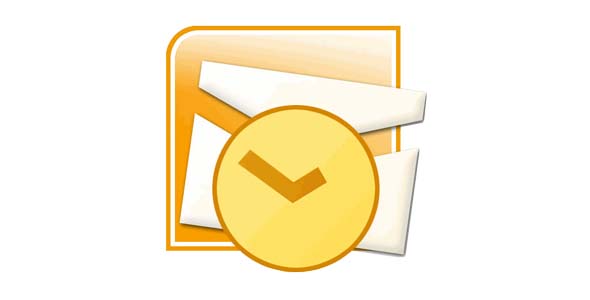Sigue las instrucciones que se indican a continuación para configurar el acceso IMAP en Outlook 2007 de Google Apps. Si encuentras alguna dificultad envía un ticket a nuestra mesa de ayuda
1 - Abre Outlook 2007
2 - Ir a Herramientas / Configuración de la cuenta. Seecciona la solapa "correo electrónico" y haz click en el botón Nuevo
3 - Selecciona Microsoft Exchange, POP3, IMAP o HTTP y haz click en siguiente
4 - Al final del formulario, selecciona la casilla "configurar manualmente las opciones del servidor o tiposde servidores adicionales". No es necesario completar datos en este paso. Haz click en siguiente
5 - Selecciona correo electronico de internet y haz click en siguiente
- Configuración: nombre, dirección de correo electrónico completa (incluido "@tu_dominio.com")
- En el menú desplegable Tipo de cuenta, selecciona IMAP;
- especifica el nombre del servidor entrante: imap.gmail.com
- especifica el nombre del servidor saliente: smtp.gmail.com
- En el campo "Nombre de usuario", escribe tu dirección de correo completa, incluido "@tu_dominio.com".
Después de crear esta configuración, haz clic en Siguiente para pasar al final del proceso.
IMPORTANTE: Paso Final de la configuración
6 - Ir a Herramientas / Configuración de la cuenta. Seecciona la solapa "correo electrónico"
7 - Selecciona una cuenta y haz clic en Cambiar encima de la lista de cuentas.
8 - Haz clic en Más configuraciones y, a continuación, en la pestaña Opciones avanzadas.
- El servidor entrante debe utilizar el puerto 993 y la encriptación SSL.
- El servidor saliente puede usar el puerto 587 y la encriptación TLS.
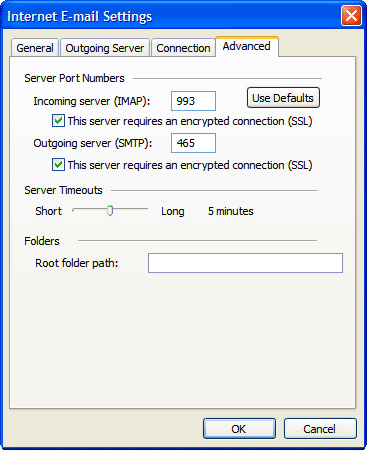
9 - Haz clic en la pestaña Servidor de salida. Asegúrate de que la opción "Mi servidor de salida (SMTP) requiere autenticación" esté seleccionada. El botón de selección "Utilizar la misma configuración que mi servidor de correo deentrada" debe estar también seleccionado.
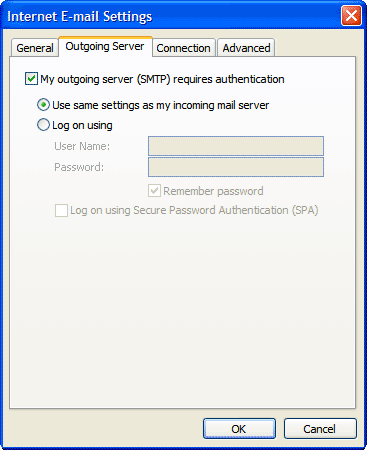
Haz clic sucesivamente en Aceptar > Siguiente > Finalizar > Cerrar > Aceptar